Facebook sigue siendo una de las redes sociales más usadas. Ya sea desde el PC a través de su web o desde la aplicación para móviles, millones de usuarios se conectan a ella todos los días para compartir publicaciones y ver lo que otros han compartido. Y por comodidad, casi nadie cierra su sesión cuando abandona la web o la aplicación; es mucho más cómodo dejar la sesión iniciada, que tener que introducir usuario y contraseña cada vez que entramos. Sin embargo, esto tiene sus riesgos, por ejemplo, si perdemos el móvil o más personas tienen acceso al mismo ordenador. Por ello, este artículo vamos a explicar cómo cerrar la sesión de Facebook de forma remota.
¿Cómo cerrar una sesión desde el PC (web)
Para cerrar Facebook desde la computadora tendremos que acceder a su web y entrar con nuestra cuenta. Una vez en la página, abrimos el menú de «Configuración», que desplegamos al pulsar en el triángulo hacia abajo que aparece arriba a la derecha. Una vez desplegado, pulsa en «Configuración y privacidad» y después en «Configuración».
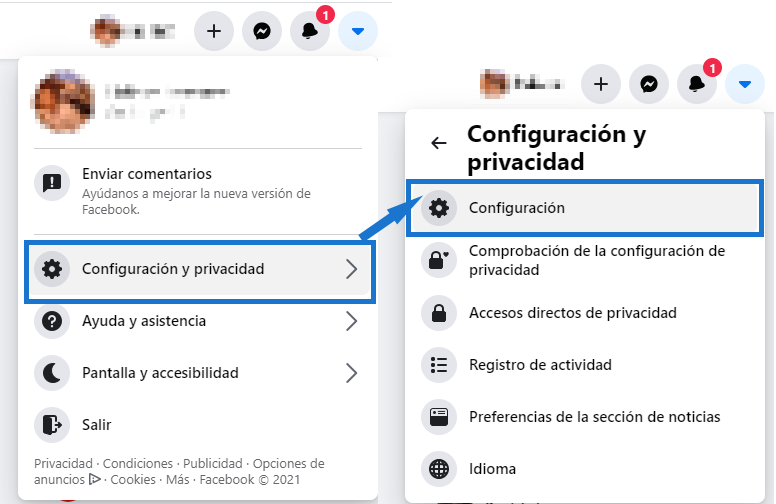
En la página en la que te encuentras ahora, pulsa en «Seguridad e inicio de sesión», en la columna de la izquierda. Aparecerá a la derecha, entre otros datos, los dispositivos en los que has iniciado sesión con tu cuenta de Facebook, tanto las que están activas en el momento como las que no lo están.
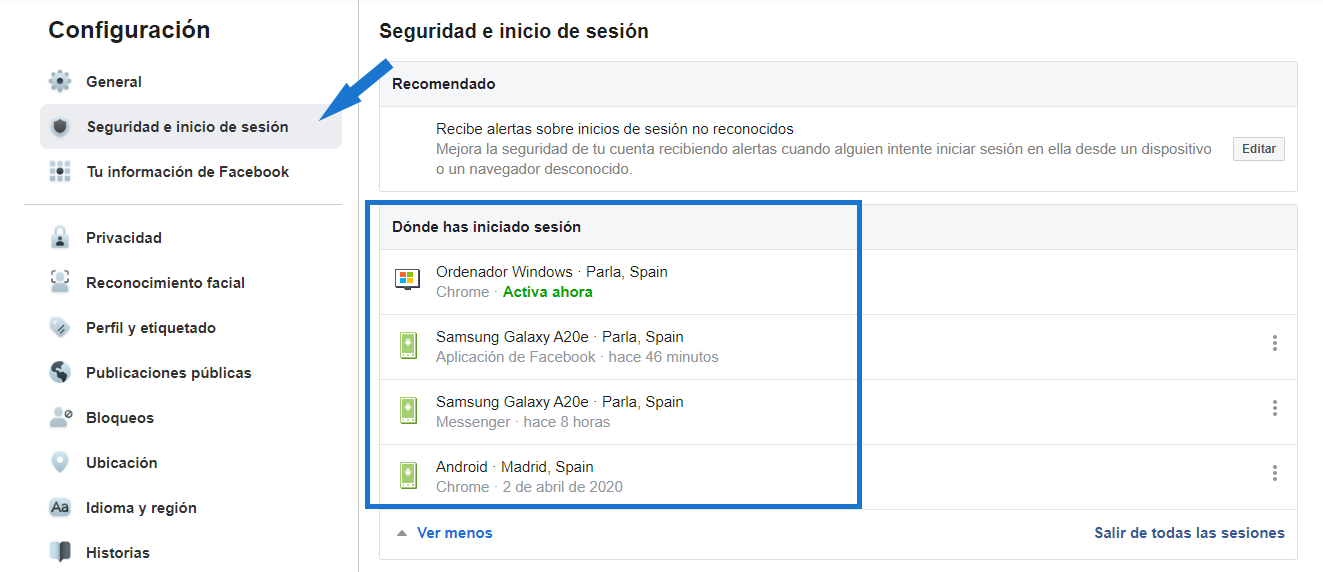
Ahora, verás que en todos los dispositivos aparece el icono de tres puntos verticales; si pulsas en ellos aparecerá un pequeño menú con dos opciones: «Salir» y «¿No eres tú?».
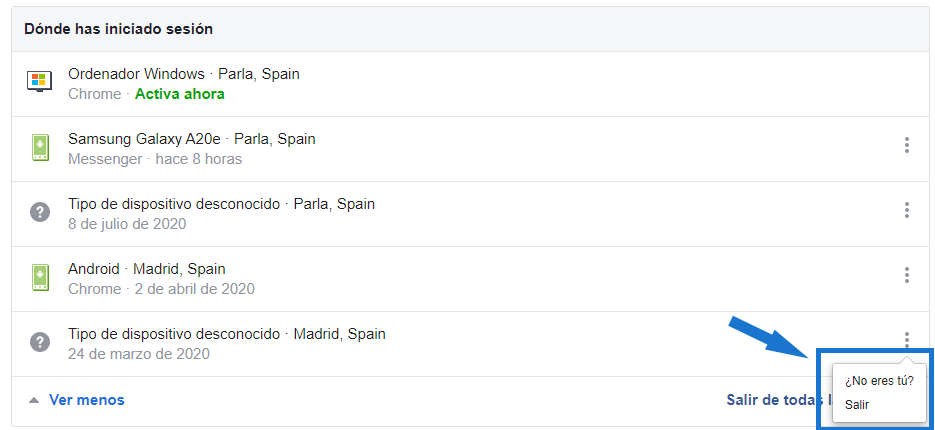
Si pulsamos en «Salir», cerraremos la sesión de Facebook en el dispositivo seleccionado y cuando volvamos a entrar en él, nos pedirá introducir el usuario y contraseña.
Si pulsamos en «¿No eres tú?» porque no reconocemos el dispositivo desde el que se ha iniciado la sesión, aparecerá una guía con la que nos ayudarán a proteger la cuenta. Esta es una forma más de contactar con Facebook para que nos guíen en los pasos necesarios para proteger nuestra cuenta.
También, en esta misma zona, tenemos disponible la opción de cerrar todas las sesiones de Facebook que tengamos abiertas, incluida la app Facebook para móvil y Facebook Lite, de manera simultánea. Solo tendremos que pulsar en «Salir de todas las sesiones», que aparece en la parte inferior de este apartado. Esta medida es la más recomendable si no estás muy seguro de reconocer todos los dispositivos en los que tienes abierta sesión.
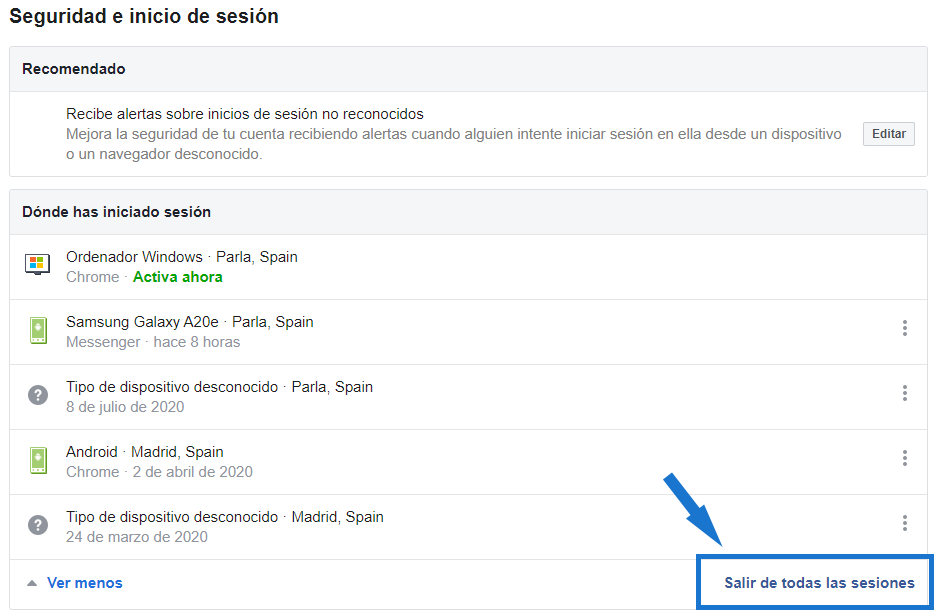
Como bonus, en caso de que por algún motivo no os funciones el ratón y no sepáis cómo cerrar la sesión de Facebook con el teclado, solo tenéis que recurrir al tabulador y a intro para seleccionar cada apartado, tal y como hemos descrito.
¿Cómo cerrar sesión desde el móvil (Android e iOS)
Ahora ya sabes cómo cerrar la sesión de Facebook por un tiempo o de manera definitiva desde el PC, pero y si no tienes un ordenador cerca, ¿cómo puedes cerrar sesión en Facebook sin entrar desde el PC?
Aparte de hacerlo a través del navegador del móvil, siguiendo exactamente los mismos pasos que hemos descrito más arriba, podrás cerrar la sesión de Facebook desde la propia aplicación para móviles (los pasos son los mismos para Android e iOS).
Una vez dentro de la aplicación de Facebook, pulsamos en el icono de las tres rallas horizontales (esquina superior derecha), para entrar en el menú de opciones. Aquí pulsamos en el apartado de «Configuración y privacidad» para acceder a sus opciones.
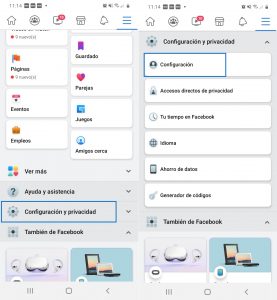
En el nuevo menú, pulsamos en «Configuración», entrando así en la pantalla de ajustes, y aquí pulsamos en «Seguridad e inicio de sesión», para a continuación ir hasta «Seguridad» y pulsar en «Seguridad e inicio de sesión» (le acompaña un icono de un escudo).
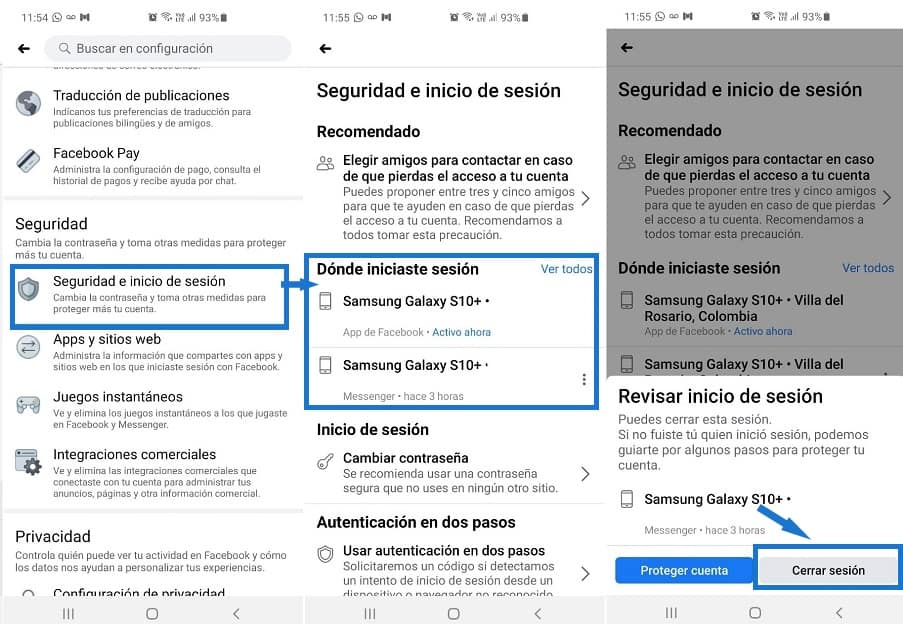
Una vez aquí, veremos una sección «Dónde has iniciado sesión», en la que aparecen los dos últimos dispositivos desde donde lo hicimos. Si queremos verlos todos, podremos hacerlo pulsando en «Ver todos». Si pulsamos en el icono de los tres puntos verticales, se abrirá una ventana en la que nos preguntarán si queremos proteger la cuenta o cerrar sesión, al pulsar en el segundo, cerraremos la sesión en el dispositivo escogido.
Desde «Ver todos» tendremos la opción al final de la lista de todos los dispositivos, de cerrar todas las sesiones abiertas de manera simultánea.
¿Por qué cerrar sesión de Facebook es buena idea?
Después de haberos explicado cómo cerrar la sesión en Fecabook en todos los dispositivos, solo nos queda recordaros por qué es buena idea hacerlo, especialmente en el móvil o en ordenadores compartidos.
Pese la política de privacidad de Facebook, la suplantación de identidad y el robo de cuentas es algo que ocurre en Facebook más veces de las que nos gustaría y una de las formas más fáciles para un tercero de robaros vuestra cuenta de Facebook es accediendo a ella porque os habéis dejado la sesión abierta en un dispositivo desprotegido.
Quizás habéis perdido el móvil, quizás habéis entrado en Facebook desde el ordenador la biblioteca, en cualquier de estos casos, si habéis dejado la sesión abierta, cualquiera podrá tener acceso a vuestra cuenta y una vez que cambie la contraseña de acceso, recuperar esa cuenta de Facebook puede ser complicado.
Cerrar la sesión en Facebook en este tipo de dispositivos es una medida de seguridad para evitar un posible robo de cuenta o que cualquiera pueda tener acceso a ella y ver lo que publicamos y compartimos, por no mencionar el acceso a otra información privada que está vinculada a la cuenta y que figura en la configuración del perfil.
Finalmente, ¿qué ocurre si quiero cerrar sesión en Facebook y no puedo? Lo más probable es que alguien más tenga control sobre tu cuenta y haya incluso cambiado la contraseña de acceso, lo que podría impedirte el acceso si sales de la cuenta (si es que no ha cerrado ya él la sesión en tus dispositivos).
Y ¿qué debo hacer si no puedo cerrar sesión en Facebook? Te recomendamos que te pongas en contacto con Facebook para tratar de solucionar el problema lo antes posible.
Escribe aquí tu comentario